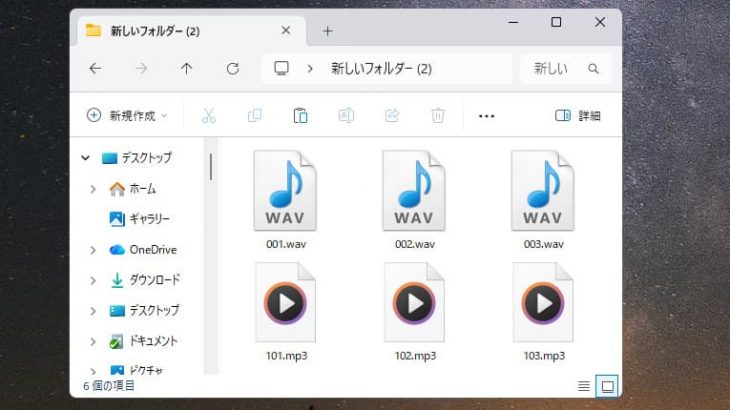ElecomのSDカードが突然、認識しないという症状は、多くのユーザーが直面することのあるトラブルの1つです。写真や動画、PDF、書類など重要なデータが保存されているSDカードが使えなくなると、データが失われるのではないかと不安になってしまうかもしれません。
ElecomのSDカードが認識しなくなる原因は様々で、物理的な故障からソフトウェアの不具合、接続不良などが考えられるものです。ElecomのSDカードが認識しなくなった時には適切な対処方法を知ることで、問題を早期に解決することが期待できます。
本記事では、ElecomのSDカードが認識しない原因やすぐに試せる対処方法、注意点までわかりやすく解説していきます。
Elecom製SDカードが認識しない場合に生じる症状例

SDカードが突然認識しなくなると、非常に焦ってしまうかもしれません。ElecomのSDカードも例外ではなく、パソコンやデジタルカメラ、スマートフォンなどで突然「認識しない」「フォーマットしてください」などのエラーメッセージが表示され、使えなくなってしまうことも多く起こりえるものです。症状によって対処方法が異なるため、最初に出た症状を確認して、それに応じた対策を取ることが解決への第一歩となります。
- ElecomのSDカードがパソコンで認識されない
- エラーメッセージが表示される
- SDカードがデジタルカメラやスマートフォンで読み込めない
- データが消失した・ファイルが壊れている
- ファイル名やフォルダ名が文字化けしている
1.ElecomのSDカードがパソコンで認識されない
パソコンにElecomのSDカードを接続しても認識されない他、何も反応が無い状態に陥ることがあります。そのような場合には、ElecomのSDカード自体が物理的・機械的に故障している、接続不良が起きている、ドライバーに不具合が生じていることが原因で症状が引き起こされていると推測される状況となります。
2.エラーメッセージが表示される
「SDカードがフォーマットされていません。フォーマットしますか。」などのエラーメッセージが表示された場合には、Elecom製に限らず、SDカードのファイルシステムが破損している他、カード自体がすでに故障していることが大半で慎重に対処する必要があります。エラーメッセージは1つだけでなく、複数表示されることもあり、スマートフォンやデジタルカメラ、ドライブレコーダー、タブレット、パソコン、ICレコーダー、ゲーム機など複数の端末で動作確認を行ううちにエラーメッセージの数が増えて取り返しのつかない状態に陥ってしまうことも多く起こりえるものです。エラーメッセージが1つでも表示された時にはデータが消失する危険性が高まっていることが大半であるため、ElecomのSDカード内のデータが大事・無くなったり取り出しができなくなったりしたら困ると少しでも考えた場合には手を止めることから始めましょう。
・WindowsのPCでElecomのSDカードが認識しなくなった時に表示されるエラーメッセージ例
・MacでElecomのSDカードが認識しなくなった時に表示されるエラーメッセージ例
| セットしたディスクは、このコンピュータで読み取れないディスクでした。 |
|---|
| ディスクでロック解除を妨げる問題が検出されました。 |
↑エラーが表示され、ElecomのSDカードが認識しなくなった状況でお困りの方は各メッセージ内容をクリックしてください。エラーメッセージ別の対処方法もそれぞれ紹介しています。
3.SDカードがデジタルカメラやスマートフォンで読み込めない
デジタルカメラやスマートフォンにSDカードを挿しても、読み込まない、もしくは「カードエラー」や「カードが破損しています」などと表示されることもありえます。このような場合は、SDカードが物理的に故障していることも多く、データを失いたくない方は早めにプロのデータ復旧業者に相談することを優先した方が良いものです。
※ElecomのSDカードはデジタルカメラやスマートフォンだけでなく、パソコン、ゲーム機、ドライブレコーダー、さらには電子機器や家電製品など、さまざまな機器で使用されていますが、SDカードが読み込めなくなる症状は、使用している機器側に原因があることは少ないため、慎重な対応が求められます。
↓SDカードの損傷・破損が疑われる時にはこちらも参照ください。
4.データが消失した・ファイルが壊れている
ElecomのSDカード内のデータが消えたり、ファイルが開けなくなったりすることも起こりえます。これは、SDカードの物理的損傷や論理的なエラーが関与していることが多いものです。
5.ファイル名やフォルダ名が文字化けしている
ElecomのSDカードが正しく認識しなくなった時には、ファイル名やフォルダ名が文字化けして使えなくなる症状が出ることもありえます。ファイル名やフォルダ名が文字化けして開けない状態に陥った時にもElecomのSDカードが物理的・機械的に故障していることが多く、注意が必要となります。
↓SDカード内のファイル名やフォルダ名が文字化けしてしまった時にはこちらの記事もご確認ください。
Elecom製SDカードが認識しない原因は?

ElecomのSDカードが認識されない原因は様々です。接続不良からソフトウェア上の問題、物理的な故障、ファイルシステムのエラーなど、多岐にわたります。ElecomのSDカードが認識しなくなった時には、まずはその原因を特定することが解決への近道にもなります。ここでは、Elecom製SDカードが認識されない原因を解説していきます。
- ハードウェアの問題(カードリーダーやUSBポートの故障)
- ソフトウェアの問題(ドライバーや設定の不具合)
- SDカードの物理的故障や劣化
- ファイルシステムのエラーやウイルス感染
- 規格や互換性の問題(SDHC、SDXC、exFAT等)
1.ハードウェアの問題(カードリーダーやUSBポートの故障)
SDカードを挿入したカードリーダーやUSBポート自体に問題があると、Elecom製に限らず、SDカードが認識されないことがあります。例えば、カードリーダーの端子が故障している、USBポートが物理的に損傷している場合などが挙げられるものです。
2.ソフトウェアの問題(ドライバーや設定の不具合)
ソフトウェアに問題がある場合もElecom製品だけでなく、SDカードが認識しなくなります。ドライバーが古い場合や設定上の不具合、ソフトウェアのアップデートによってトラブルが生じるとElecom製に限らず、SDカードは認識しなくなってしまいます。
3.SDカードの物理的故障や劣化
SDカードはElecom製に限らず、使用する頻度が高いほど劣化して、物理的に故障する・寿命を迎えることがあります。端子部分の損傷やカード内部の故障が原因で認識しなくなるトラブルは発生頻度が多いものです。SDカードの外観に傷がある、端子部分に汚れがあるような場合には直ちに使用を止めましょう。使い続けようとするだけで状態は重篤化してしまいます。
↓SDカードの寿命が疑われる時にはこちらも参照ください。
4.ファイルシステムのエラーやウイルス感染
ファイルシステムの破損やウイルス感染が原因でElecom製に限らず、SDカードが認識されないトラブルが引き起こされることもあります。ファイルシステムは経年劣化やウイルス感染が原因でデータを破壊することがあるものです。ファイルシステムのエラーを修復するには深い専門知識や経験値、高度な技術力が必要になることが多いため、認識しなくなったElecomのSDカード内のデータを早く安く確実に取り出したいと考えた場合にはプロのデータ復旧業者に相談することを検討しましょう。ウイルス感染が疑われる時にはウイルススキャンを実行することでトラブルが解決することも少なからず、ありえます。
5.規格や互換性の問題(SDHC、SDXC、exFAT等)
SDカードには規格(SDHC、SDXC、exFATなど)があり、使用する機器やカードリーダーがその規格に対応していない場合には、認識されないことがあります。Elecom製に限らず、SDカードが古いカードリーダーや機器によって認識しない場合には新しい規格に対応していないことがあるため、対応規格を確認することが重要です。必要であれば必要な機器を調達することを検討しましょう。
Elecom製のSDカードが認識しない時に試せる7つの対処方法

ElecomのSDカードが認識しない場合に以下の7つの方法は、最も一般的で効果的な対処方法として挙げられます。SDカードが認識しなくなった時には慌ててしまうことも多いものです。データを失いたくない方は無理せずに慎重な対応を心がけましょう。
- SDカードの抜き差しを試す
- 別のUSBポートやカードリーダーに挿す
- 他のPCやデバイスで動作確認を行う
- PCやデバイスを再起動する
- ドライバーを更新する
- 端子部分の掃除を行う
- 復旧業者に相談する
1.SDカードの抜き差しを試す・接触不良の確認
Elecom製に限らず、SDカードとカードリーダーが正しく接続されていないと、認識されない状態に陥ることがあります。まずは、SDカードを一度、取り外した上で再度しっかりと挿し直してみましょう。接続がしっかりと確保されることで、トラブルが解決することもありえます。
※何度も抜き差しを繰り返すことは止めましょう。SDカードが認識されなくなった時にはすでにカード自体が物理的に故障していることも多く、抜き差しを行うことで致命傷を与える他、データの復旧自体が困難な状態に陥ることも起こりえるものです。SDカード内のデータが大事・無くなったり取り出しができなくなったりしたら困ると少しでも考えた場合には作業を進める前にプロのデータ復旧業者の無料相談を利用することを優先しましょう。
2.別のUSBポートやカードリーダーに挿す
・ポートやリーダーに不具合が生じていないか確認する
ElecomのSDカードが認識しない時には接続されているUSBポートやカードリーダー自体が不具合を起こしていることもありえます。そんな時には別のUSBポートに接続するか、他のカードリーダーを使用して、問題が解決するか確認してみましょう。
3.他のPCやデバイスで動作確認を行う
・他の機器でのテスト
ElecomのSDカードが認識しない原因が使っているパソコンや特定の機器にある可能性も考えられるものです。その際には別のパソコンやデジタルカメラ、タブレット、ゲーム機、ドライブレコーダー、ICレコーダー、スマートフォンなどにSDカードを挿入して、機器側に原因があるのか、SDカード自体に問題があるのかを確認する方法も選択肢に挙がってきます。
※無理は禁物です。別のUSBポートや他のカードリーダー、もしくは別のデバイス、例えば、パソコンでSDカードが認識しなかった場合にはスマートフォンやデジタルカメラ等で動作確認を行う、スマートフォンで認識されなかったSDカードをタブレットに挿入してみるなど、複数の端末に接続してしまうかもしれません。しかしながら、Elecom製に限らずSDカードが認識しなかった時にはカード自体が物理的に故障していることが大半であるため、抜き差しを何度も行うとSDカードが取り返しのつかないくらい壊れてしまうことも多く起こりえます。抜き差し確認は過度に行わないように注意しましょう。心配な方、データを失いたくない方は試す前に専門家のアドバイスを聞くようにした方が良いものです。
4.PCやデバイスを再起動する
・一時的な不具合の解消
パソコンやスマートフォン、デジタルカメラなどのデバイスに生じた一時的な不具合によってElecomのSDカードが認識されない状態に陥っていることもありえます。そんな時にはデバイスを再起動することで、機器が正常に動作し、SDカードを再認識することが期待できるものです。再起動後に、再度SDカードを挿してみましょう。
※ここでもデバイスを何度も再起動するようなことは避けた方が良いものです。電源の入り切りを行うたびにSDカードに負荷がかかる他、再起動はデータの意図しない上書きを促進することも多いため要注意です。
5.ドライバーを更新する
・ドライバー更新で解決することも
パソコンのドライバーが古い場合や不具合が発生している場合にも、SDカードが認識されないことがあります。そのような場合はデバイスマネージャーを開き、SDカードリーダーのドライバーを最新の状態に更新してみましょう。ドライバーが最新であれば、Elecom製に限らず、SDカードが認識しないトラブルが解消されることもありえます。
6.端子部分の掃除を行う
・端子部分の確認と清掃
SDカードやカードリーダーの端子部分に埃や塵、ごみなどが溜まっていると、接続不良が起こり、認識しないトラブルを引き起こすことがあります。そのような状況では、清潔なメガネ拭きや柔らかい布で端子部分をやさしく拭き、汚れを取り除いてから再度挿入する方法が選択肢に挙がってきます。
※ここでも無理は禁物です。SDカードは極小の記録メディアでもあり、データの読み書きが行われる端子部分はむき出しになっています。その部分の掃除を行おうとして余計な力が加わることで致命傷になることも多く起こりえます。明らかに大きなホコリや塵が付着しているような場合を除いて無理に掃除を進めることは止めておきましょう。目に見えないくらいの塵を擦ることでSDカードが完全に認識できない状態に陥ってしまうこともありえます。
7.復旧業者に相談する
・データが重要な場合や早く安く確実に取り出したいと考えた場合は業者に相談する
ElecomのSDカードに保存しているデータが重要である場合や早く安く確実に取り出したいと考えた時にはプロのデータ復旧業者に相談することを優先しましょう。
Elecom製のSDカードが認識しない・エラーメッセージが表示される・ファイルやフォルダが開かない・カード内のファイルやフォルダが文字化けしている・コピーや移動ができないなどのトラブルが発生した際には、慌ててしまうことも多いものです。少しでも悩んだり困ったりした場合にはデータ復旧業者の無料相談を利用することが解決への近道となります。
データ復旧業者に相談した場合には深い専門知識と高度な技術力、経験値を持った技術員が、SDカードに生じた障害の種類(物理障害や論理障害、もしくは、その両方の障害)・障害の程度(軽度、中度、重度)・損傷箇所の特定を行った上で適切な対応が可能となります。
・データ復旧業者の選び方
ElecomのSDカードにトラブルが発生した際に早く安く確実にデータを復旧・使えるように戻したいと考えた時には業者選びが重要となります。どこのデータ復旧の専門業者に相談すれば良いのか悩んだ時には下記の様な項目をチェックすると困らずに済みます。
- 高度な技術力を持っている(独自技術やAI技術の有無)
- 復旧作業のスピードや対応が早い
- 料金プランや復旧費用例が公式サイトに明記されている
- クリーンルームなど専用環境下や専用のラボで復旧・修復対応を行っている
- 情報の守秘義務やセキュリティ管理が徹底されている
- データ復旧の実績や事例紹介が豊富である
アドバンスデータ復旧は1から6の項目、全てを満たしているおすすめのデータ復旧業者です。独自技術やAI技術を持っており、高度な技術力で復旧・修復作業を行うことから、迅速な対応と低価格でのデータ復旧サービスを可能にしています。SDカード、パソコン、HDD、SSD、USBメモリ、NASやRAIDサーバー、CFカード、ビデオカメラ、デジタルカメラ、ドライブレコーダーなど様々な機種に対してデータ復旧の実績も数多くあり、安心です。
ElecomのSDカードが認識しない原因別の対策まとめ

Elecom製のSDカードが認識しない場合の対処方法を原因別でまとめました。
- SDカードの物理的故障時の対策
- ファイルシステムのエラー発生時の対策
- 規格や互換性問題の対策
- カードリーダーやUSBポートの故障時の対策
1.SDカードの物理的故障時の対策
・物理的損傷の確認
Elecom製のSDカードが物理的に破損している場合には、端子部分の傷や汚れが原因で認識しないことがあります。まずは、SDカードに目立った傷やひび割れがないかを確認し、端子部分を綺麗に掃除してから再試行することになります。
・他の機器でテスト
他のデバイス(PC、デジタルカメラ、ゲーム機など)に挿して確認し、ElecomのSDカードが正常に認識されるかをチェックする方法が選択肢に挙がってきます。他の機器でもElecomのSDカードが認識されない場合には、物理的な損傷が原因である可能性が高いため、早めにプロのデータ復旧業者に相談するのが最適な方法になりえます。
2.ファイルシステムのエラー発生時の対策
・ファイルシステムエラーの修復方法
Elecom製に限らず、SDカードが認識されていても、ファイルシステムが破損していると、データにアクセスできないことも起こりえます。この状態を修復するためには、Windowsのチェックツール(CHKDSK)を使ってエラーを修復する方法が自分で試せる対処方法として挙げられます。ターミナル(コマンドプロンプト)を使って「chkdsk [ドライブ名]: /f」を入力し、修復する形になります。しかしながら、この方法はSDカードが物理的に故障している場合には使用ができない他、チェックツールを使う事でデータが意図しない形で上書きされるなど、状態が重篤化することの方が多いものです。SDカード内のデータが無くなると困る方は無理に試さないように注意しましょう。
・データ復旧ソフトを使う方法
ファイルシステムエラーによってSDカード内のデータが消失している場合や認識不良が起きている時には、データ復旧ソフトを使用する方法も自分で試せる対処方法になりえます。使用する際は、復元したいファイルがSDカード上に上書きされないよう、別のストレージに保存するようにしましょう。
・復旧ソフトを使った復旧手順例
ElecomのSDカードが認識しない際に失敗しても良い・どうにか自分で対応したい・取り出したいファイルやフォルダが1つだけであるような場合には下記のような手順で復旧ソフトを使う方法も選択肢に挙がってきます。
※失敗したくない・認識しなくなったElecomのSDカード内のデータを失いたくない方は安易に復旧ソフトの機能を使うことは止めておきましょう。復旧ソフトを使うことでデータが上書きされる・損傷具合が悪化するなど、データの取り出しができないばかりか後悔する結果に直結する事の方が多いためです。
- 復旧ソフトをPCにインストールする
- カードリーダーでSDカードをPCに接続する
- 復旧ソフトを起動して「スキャン開始」ボタンをクリック
- 画像、音楽、文書など、復旧可能なファイルがプレビューに表示されたら、必要なデータを選択する
- 「復元」ボタンを押して、別の機器にデータを保存する
↓SDカードからデータを取り出したい・復旧したいと考えた時にはこちらの記事もご確認ください。
3.規格や互換性問題の対策
・規格の確認
Elecom製に限らず、SDカードには規格(SDHC、SDXC、exFATなど)があり、使用する機器がその規格に対応していない場合には、認識されないことがあります。使用するカードリーダーや端末の対応規格を確認して、必要に応じて互換性のあるカードリーダーに変更することを検討しましょう。
・OSの対応確認
古いOSやファイルシステムが異なるOSの場合にも、SDカードが認識しないことがあります。そのような場合にはOSが最新であることを確認して、必要であればアップデートを行ってみましょう。
4.カードリーダーやUSBポートの故障時の対策
・カードリーダーの確認
ElecomのSDカードが正常に認識されない時には、カードリーダー側の不具合が原因であることもありえます。そんな時には他のSDカードを試して認識されるか確認して、異常があればカードリーダーを交換することがトラブル解決に繋がります。
・USBポートやケーブルの交換を行う
USBポートやケーブル側に問題があってElecomのSDカードが認識しないこともありえます。そんな時にはSDカードを別のUSBポートに差し込んでみましょう。USBポートの故障を特定するためには、異なるポートを使って接続してみると良いものです。
ElecomのSDカードが認識しない時にやってはいけないこと

ElecomのSDカードが認識しない時には、慌てていろいろな方法を試したくなりますが、間違った方法を選択すると、状態を悪化させてしまうことがあります。データの消失やさらに深刻な損傷を避けるためには、やってはいけないことを知っておくことが非常に重要となります。ここでは、ElecomのSDカードが認識しない場合に避けたい行動について解説していきます。
- SDカードを無理に抜き差しする
- エラーメッセージが出た時にすぐに「フォーマット」を選択する
- データ復旧ソフトを使ってデータを上書きしてしまう
- 自力での修復を繰り返し行う
- SDカードの状態を確認せずに新しいデータを書き込む
- 複数のSDカードリーダーや機器を使い過ぎる
- 安全な取り外しをせずにSDカードを抜く
1.SDカードを無理に抜き差しする
・接続部分に負担をかける
ElecomのSDカードが認識しないからといって、無理に何度も抜き差しを繰り返すのは止めておきましょう。特に、端子部分が傷つく・傷が増える・データの読み取り部分を削ってしまうなど、接触不良を悪化させる原因となります。適切に挿入し直す場合でも、力を加えず、優しく扱いましょう。
2.エラーメッセージが出た時にすぐに「フォーマット」を選択する
・データの消失リスク
「フォーマット」を促すメッセージが表示されると、ついそのままフォーマットを選択したくなるかもしれませんが、フォーマットしてしまうとSDカード内の全データが消去されてしまいます。他のエラーメッセージもSDカードが物理的に故障していることを示していることが大半であるため、データを失いたくない方はエラーメッセージが出た時点でプロのデータ復旧業者に相談することを検討した方が希望する結果に繋がります。
3.データ復旧ソフトを使ってデータを上書きしてしまう
・データ復旧ソフトの乱用
データ復旧ソフトの機能を使うと、SDカードに新たなデータが上書きされる・機器の損傷具合が悪化する等、元のデータが復元できなくなるリスクが高まります。そもそも、復旧ソフトは軽度の論理障害が発生している場合にしか使えないものですが、Elecom製に限らず、SDカードが認識しなくなった時には機器に軽度であっても物理障害が生じていることが大半であるため、注意が必要となります。データを失いたくない方は復旧ソフトを使う方法は選択肢から外しておきましょう。復旧ソフトを使うだけでデータの取り出しが難しくなる・後悔する結果に繋がることも多く起こりえるものです。
4.自力での修復を繰り返し行う
・修復ツールの使いすぎ
自力で修復ツールを使用してSDカードの状態を修復できることも稀にありますが、認識しない状況でツールを使用すると、修復および復旧が難しくなることの方が多く、慎重な対応が求められます。特に物理的な損傷や経年劣化が疑われる場合の他、SDカード内のデータが大事・無くなったり取り出しができなくなったりしたら困ると少しでも考えた時には、プロのデータ復旧業者に相談する方が安全です。
5.SDカードの状態を確認せずに新しいデータを書き込む
・データが上書きされるリスク
認識しないSDカードに焦って新しいデータを書き込もうとすると、元のデータが意図せず、上書きされてしまうこともありえます。Elecom製のSDカード内のデータが重要な場合には、プロのデータ復旧業者に相談することを検討しましょう。新しいデータが書き込まれると、元のデータの復旧が不可能になることがあります。
6.複数のSDカードリーダーや機器を使い過ぎる
・認識しない状態が悪化する
複数のカードリーダーや機器を使いすぎると、物理的な接触不良や不安定な接続を引き起こすことも多く起こりえるものです。1つのリーダーや機器を使い続ける方が、問題を解決する助けになりますが、認識しなくなった時にはElecomのSDカード自体が物理的・機械的に故障していることが大半であるため、それ以上状況を悪化させないためには作業を止める・SDカードを触らないことが重要となります。
7.安全な取り外しをせずにSDカードを抜く
・データ破損のリスク
Elecom製に限らず、SDカードをパソコンやカメラ、スマートフォンなどから取り外す際には、必ず「安全な取り外し」オプションを使いましょう。この動作を無視して直接SDカードを抜くと、データの破損やファイルシステムエラーが発生する危険性が高まります。
ElecomのSDカードが使用される機器一覧
ElecomのSDカードは、デジタルカメラやスマートフォン以外にも、さまざまな機器で利用されています。ElecomのSDカードが認識しない場合には、使用している機器に特有の原因が関与していることも推測されるものです。ここでは、Elecom SDカードが使用される代表的な機器を紹介していきます。
SDカードが使用される機器一覧
| 機器 | 使用例 |
|---|---|
| デジタルカメラ | コンパクトデジカメや一眼レフカメラで、写真や動画の保存 |
| スマートフォン | 外部ストレージとして、特にAndroidスマートフォンに使用 |
| パソコン(PC・ノートPC) | データ移動やバックアップ、またはデータの保存用途 |
| ゲーム機 | Nintendo Switch、PS Vitaなどでゲームデータやダウンロードコンテンツの保存 |
| ドライブレコーダー | 車載カメラに搭載され、録画データを保存 |
| 音楽プレーヤー | 音楽データの保存、特に古い音楽プレーヤーで使用 |
| ICレコーダー | 会議や講義などの録音データを保存 |
| ドローン | 撮影した映像や画像データを保存するために使用 |
| タブレット | 外部ストレージやメディアデータ(写真・音楽など)の保存 |
| デジタルフォトフレーム | 写真や動画データを保存し、表示するために使用 |
| 電子書籍リーダー | 本やデータを保存するために使用(特にSDカードスロット搭載のモデル) |
| 家電製品 | 一部の家電製品(例:テレビ、ブルーレイレコーダーなど)でSDカードを使ってコンテンツを保存 |
↓デジカメで撮影したデータを復元したいと思った時にはこちらの記事もご確認ください。
まとめ・Elecom製のSDカードが認識しなくなった状況で困ったら
ElecomのSDカードが認識しなくなった時には、慌ててしまうことも多いものです。SDカードが認識しなくなる原因はハードウェア・ソフトウェア上の問題の他、SDカードの物理的故障などが挙げられますが、データを失いたくない方は慎重な対応が求められます。SDカード自体の抜き差しや機器の電源の入り切りを試しただけでもSDカードに致命傷を与えてしまうことも起こりえます。認識しなくなったElecomのSDカードに保存しているデータが大事・無くなったり取り出しができなくなったりしたら困ると少しでも考えた場合には余計な操作や作業を進めて後悔する前にプロのデータ復旧業者に相談することを優先しましょう。自己修復よりも専門業者に頼る方がリスクを避けることができます。アドバンスデータ復旧はSDカードに生じる様々な症状に対して、数多くの復旧実績もあり安心です。万が一、困った時には無料の相談から始めてみてはいかがでしょうか。